win10如何彻底删除2345主页 win10彻底删除2345主页教程
- 更新日期:2022-09-29 09:54:21
- 来源:互联网
win10如何彻底删除2345主页,进入到控制面板中,点击卸载程序,找到软件后点击卸载/更改,等待卸载完成即可,或者到浏览器的设置中修改默认主页。小伙伴想知道win10如何彻底删除2345主页,下面小编给大家带来了win10彻底删除2345主页教程。
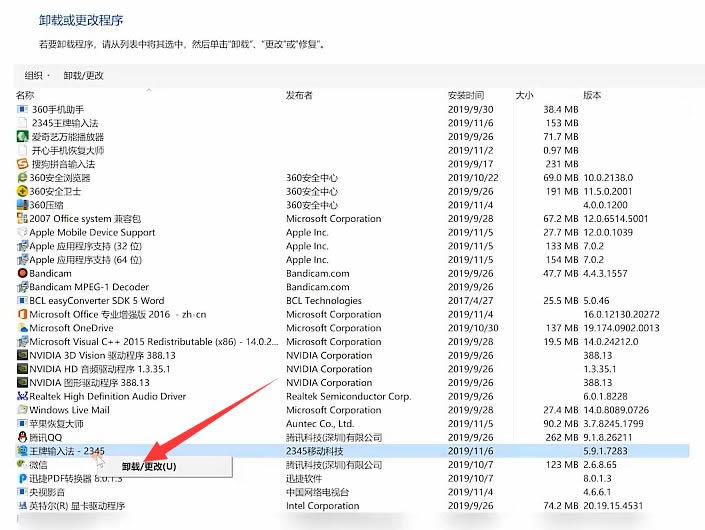
win10彻底删除2345主页教程
方法一:
1、下面以2345系统软件为例,右击此电脑,选择属性。
2、点击控制面板主页。
3、点击卸载程序。
4、找到需要卸载的软件后右击,点击“卸载/更改”。
5、选择开始卸载后点击确定。
6、用此类方法卸载其他的垃圾软件即可。
方法二:
1、如果IE的Internet选项处可以编辑,就直接在这里输入自己想要设置的主页,例如空白页about:blank,点击应用并确定。
2、这个时候你就会发现当我们再次打开IE浏览器时,主页就会变成了空白页而不是2345。
3、如果遇到主页处锁死,不让修改的情况,那么就需要用户打开注册表。按win+r调用运行窗口,输入regedit点击确定调出注册表。
4、点击“编辑”--“查找”,在“查找目标”框中输入2345的首页地址,一直点击查找下一个,将匹配到的值全部修改为about:blank。
5、再次打开IE浏览器首页2345就没有了,修改注册表的方法比较彻底,建议使用修改注册表的方式。









